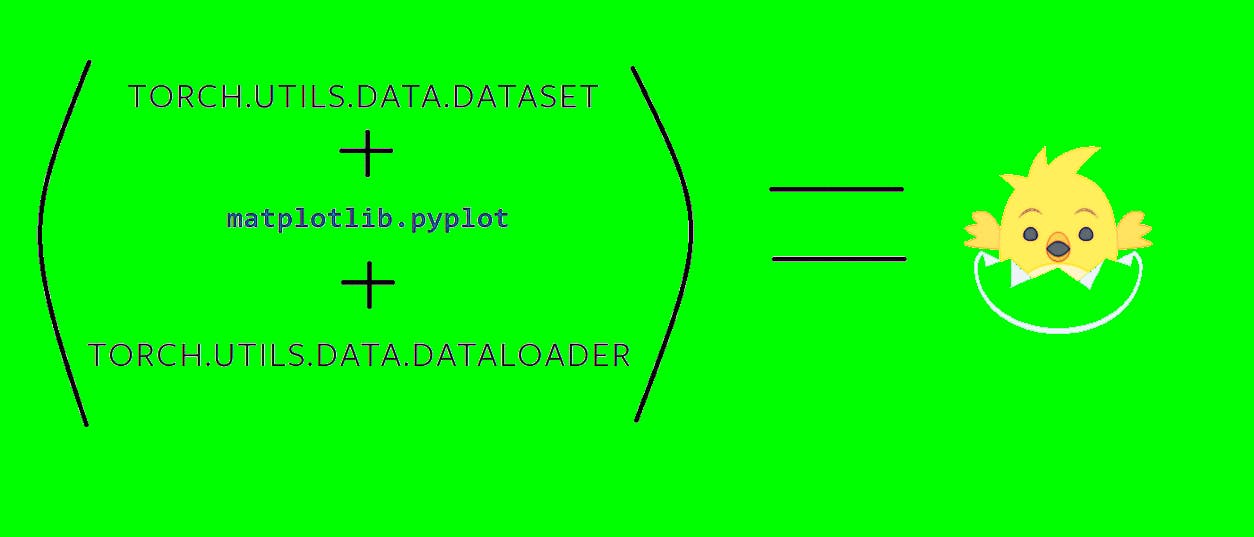1,678 reads
Procesando Datos Para Deep Learning: Datasets, visualizaciones y DataLoaders en PyTorch
by
February 3rd, 2020
Audio Presented by

Dev Advocate Engineer at Starknet Foundation, previously at Starkware and a Machine Learning Engineer at Hugging Face 🤗
About Author
Dev Advocate Engineer at Starknet Foundation, previously at Starkware and a Machine Learning Engineer at Hugging Face 🤗